Heim >System-Tutorial >Windows-Serie >Warum der Mauspfeil nicht auf dem Desktop gefunden wird
Warum der Mauspfeil nicht auf dem Desktop gefunden wird
- 王林nach vorne
- 2023-12-25 09:51:521526Durchsuche
Das Win10-System ist ein sehr häufig verwendetes und hervorragendes System. Verschiedene intelligente Einstellungen können die Sorgen für Benutzer, die das System verwenden, minimieren. Aber in letzter Zeit haben viele Freunde berichtet, dass sie den Mauspfeil auf dem Desktop nicht finden können, wenn sie ihren Computer benutzen! Heute bringt Ihnen der Editor eine Lösung für das Problem, dass die Maus nicht angezeigt wird.

Lösung für den Grund, warum der Mauspfeil nicht auf dem Desktop gefunden werden kann:
Bedienungsschritte:
1. Klicken Sie mit der rechten Maustaste auf das Startmenü und wählen Sie.
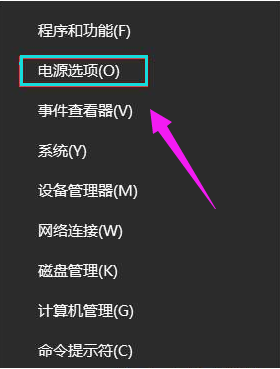
2. Klicken Sie auf „Andere Energieeinstellungen“.
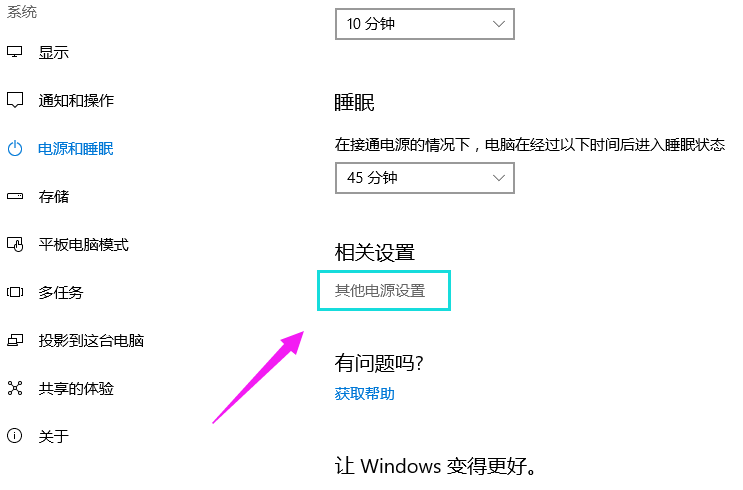
3. Klicken Sie links.
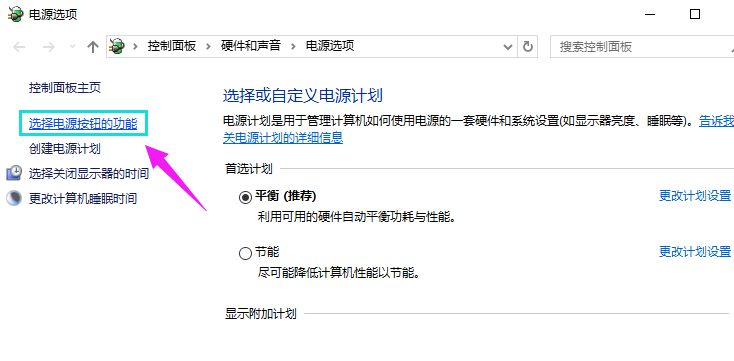
3. Klicken Sie auf der Schnittstelle „Einschalttaste definieren und Passwortschutz aktivieren“ auf „Derzeit nicht verfügbare Einstellungen ändern“.
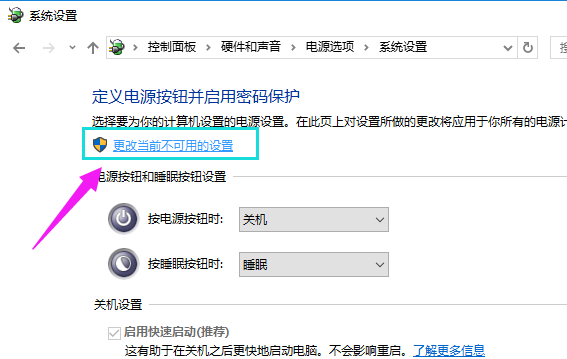
4. Deaktivieren Sie das vorherige Kontrollkästchen und klicken Sie auf „Änderungen speichern“
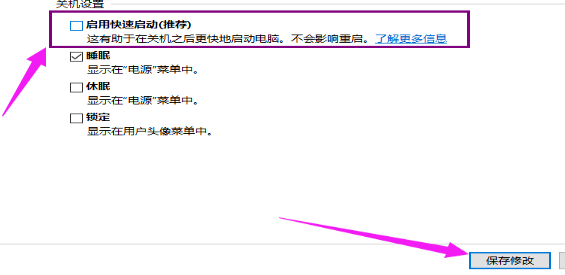
Zugehörige Informationen zum Grund, warum der Mauspfeil nicht auf dem Desktop gefunden werden kann:
>>>Win10-Tastatur ist alles fehlende Reaktion
>>>Win10-Tastatur ist zu einer Tastenkombination geworden
>>>Win10-Tastatur funktioniert nicht richtig und kann nach der Reparatur wiederhergestellt werden
>>>Wo sind die Win10-Tastatureinstellungen
Das obige ist der detaillierte Inhalt vonWarum der Mauspfeil nicht auf dem Desktop gefunden wird. Für weitere Informationen folgen Sie bitte anderen verwandten Artikeln auf der PHP chinesischen Website!

